Downloader do BBC iPlayer para iPhone

O iDownloade é uma ferramenta multiplataforma que permite ao usuário baixar conteúdo sem DRM do serviço iPlayer da BBC. Ele pode baixar vídeos no formato .mov
Dead Space é um jogo de survival horror desenvolvido pela EA Redwood Shores e publicado pela Electronic Arts. O jogo foi lançado para PS3, Xbox 360 e Windows. Veja como jogar Dead Space no Linux.

Getting Dead Space trabalhando no Linux
Dead Space foi lançado no Steam, mas nunca foi portado para o Linux. Felizmente, o aplicativo Steam vem com o Proton, pegando jogos do Windows e fazendo-os rodar no Linux. Para obter a versão mais recente do Steam funcionando em seu PC Linux, abra uma janela de terminal.
Instale o Steam
Para abrir uma janela de terminal na área de trabalho do Linux, pressione Ctrl + Alt + T no teclado. Ou pesquise “Terminal” no menu do aplicativo e inicie-o dessa forma. Quando a janela do terminal estiver aberta e pronta para uso, siga as instruções descritas abaixo.
Ubuntu
Para fazer o Steam funcionar em seu sistema Ubuntu, use o seguinte comando apt install abaixo.
sudo apt install Steam
Debian
Aqueles que desejam fazer o Steam funcionar no Debian precisarão baixar o pacote Steam DEB mais recente para seus computadores. Usando o comando wget download abaixo, obtenha o arquivo do pacote DEB mais recente da Valve.
wget https://steamcdn-a.akamaihd.net/client/installer/steam.deb
Depois de baixar o pacote Steam DEB para o seu computador, a instalação pode começar. Usando o download do comando dpkg , configure a versão mais recente do pacote Steam DEB.
sudo dpkg -i steam.deb
Assim que o pacote Steam DEB estiver configurado em seu sistema, você precisará corrigir as dependências que podem ter surgido durante o processo de instalação usando apt-get install -f .
Arch Linux
O Steam funciona no Arch Linux , mas você terá que configurar o repositório de software “multilib” em seu computador de antemão. Para fazer isso, abra o arquivo /etc/pacman.conf em seu editor de texto favorito (como root).
Quando o editor de texto estiver aberto em seu computador, localize a linha “multilib” e remova o símbolo # da frente. Em seguida, remova os símbolos # das linhas diretamente abaixo. Quando terminar, salve as edições e execute o comando abaixo.
sudo pacman -Syy
Por fim, configure a versão mais recente do Steam em seu computador usando o comando Pacman abaixo.
sudo pacman -S Steam
Fedora / OpenSUSE
Se você usa Fedora ou OpenSUSE Linux, poderá configurar a versão mais recente do Steam em seu computador usando repositórios de software incluídos com o sistema operacional. Dito isso, a versão Flatpak do aplicativo funciona muito melhor e sugerimos usá-la em seu lugar.
Flatpak
Para fazer o Steam funcionar como Flatpak, comece instalando a versão mais recente do runtime Flatpak em seu computador. Se precisar de ajuda para configurar o tempo de execução Flatpak em seu computador, siga nosso guia sobre o assunto .
Digite os dois comandos abaixo para configurar o Steam em seu computador após configurar a versão mais recente do tempo de execução Flatpak em seu computador.
flatpak remote-add --if-not-existing flathub https://flathub.org/repo/flathub.flatpakrepo flatpak install flathub com.valvesoftware.Steam
Jogue Dead Space no Linux
Com o Steam instalado em seu sistema, inicie o aplicativo em seu computador. Em seguida, faça login em sua conta e siga as instruções passo a passo abaixo para fazer o Dead Space funcionar em seu computador.
Passo 1: Encontre o menu “Steam” e clique nele com o mouse. Em seguida, encontre a opção “Configurações” e clique nela para abrir a janela de configurações do Steam no aplicativo.
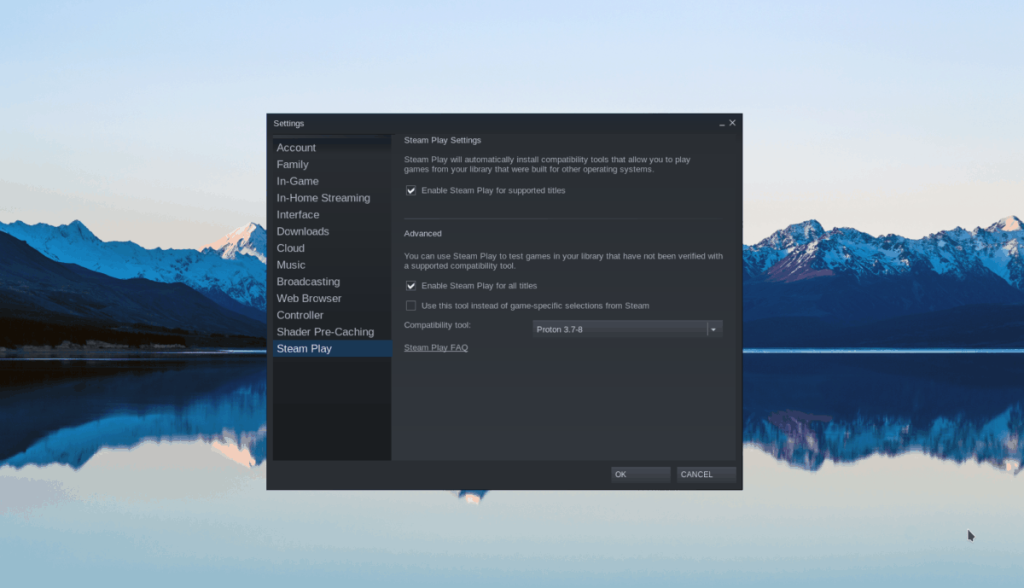
Dentro da janela de configurações do Steam, localize a seção “Steam Play” e selecione-a. Em seguida, marque a caixa “Habilitar Steam Play para títulos suportados” e a caixa “Habilitar Steam Play para todos os outros títulos”.
Passo 2: Encontre o botão “Store” dentro do Steam e clique nele com o mouse para acessar a loja Steam. Uma vez na loja Steam, clique na caixa de pesquisa com o mouse. Em seguida, digite “Dead Space”. Finalmente, pressione Enter para ver os resultados.
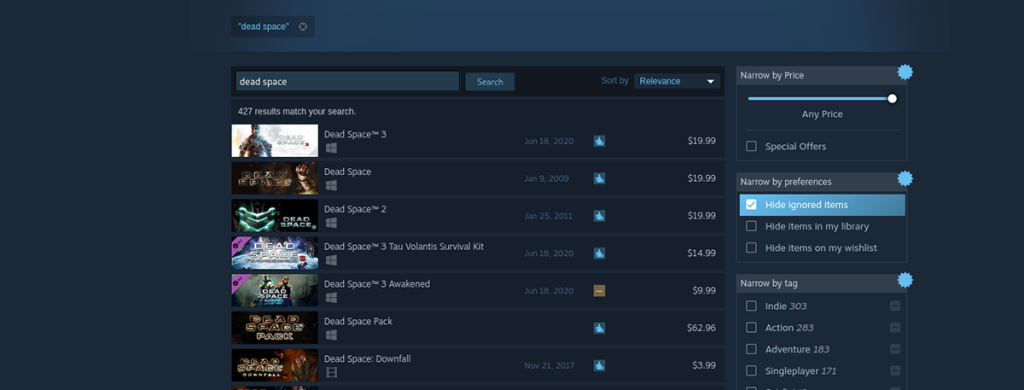
Passo 3: Olhe nos resultados da pesquisa do Steam por “Dead Space” e clique nele com o mouse. Depois de selecionar o jogo nos resultados da pesquisa, ele o levará para a página da loja Steam do jogo.
Na página da loja Dead Space Steam, encontre o botão verde “Adicionar ao carrinho” e clique nele com o mouse. Selecionar este botão permitirá que você siga o processo de compra do jogo para sua conta.
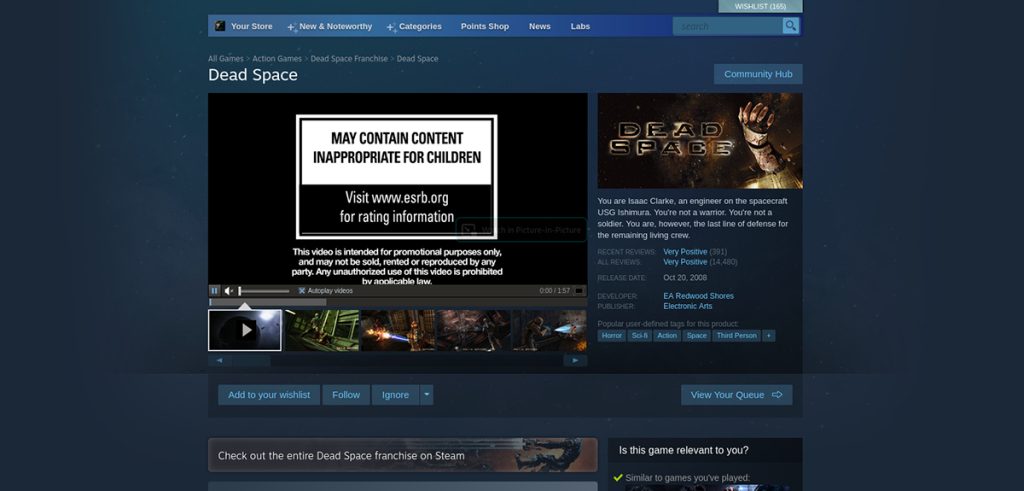
Passo 4: Encontre o botão “Biblioteca” no Steam e clique nele com o mouse. Depois de selecioná-lo, localize “Dead Space” e selecione-o para acessar o jogo dentro de sua biblioteca Steam. Em seguida, clique no botão azul “INSTALAR” para baixar e configurar o jogo.
Etapa 5: Depois que o jogo for instalado em seu PC Linux, o botão azul “INSTALAR” se transformará em um botão verde “JOGAR”. Selecione o botão verde “PLAY” para iniciar Dead Space em seu computador.

Aproveite e jogue feliz!
O iDownloade é uma ferramenta multiplataforma que permite ao usuário baixar conteúdo sem DRM do serviço iPlayer da BBC. Ele pode baixar vídeos no formato .mov
Temos abordado os recursos do Outlook 2010 em muitos detalhes, mas como ele não será lançado antes de junho de 2010, é hora de dar uma olhada no Thunderbird 3.
De vez em quando, todo mundo precisa de uma pausa. Se você está procurando um jogo interessante, experimente o Flight Gear. É um jogo multiplataforma de código aberto e gratuito.
O MP3 Diags é a ferramenta definitiva para corrigir problemas na sua coleção de áudio musical. Ele pode marcar corretamente seus arquivos MP3, adicionar capas de álbuns ausentes e corrigir VBR.
Assim como o Google Wave, o Google Voice gerou um burburinho em todo o mundo. O Google pretende mudar a forma como nos comunicamos e, como está se tornando
Existem muitas ferramentas que permitem aos usuários do Flickr baixar suas fotos em alta qualidade, mas existe alguma maneira de baixar os Favoritos do Flickr? Recentemente, viemos
O que é Sampling? Segundo a Wikipédia, “É o ato de pegar uma parte, ou amostra, de uma gravação sonora e reutilizá-la como um instrumento ou
O Google Sites é um serviço do Google que permite ao usuário hospedar um site no servidor do Google. Mas há um problema: não há uma opção integrada para fazer backup.
O Google Tasks não é tão popular quanto outros serviços do Google, como Agenda, Wave, Voice, etc., mas ainda é amplamente utilizado e é parte integrante da vida das pessoas.
Em nosso guia anterior sobre como limpar com segurança o disco rígido e a mídia removível por meio do Ubuntu Live e do CD de inicialização DBAN, discutimos que o disco baseado no Windows

![Baixe o FlightGear Flight Simulator gratuitamente [Divirta-se] Baixe o FlightGear Flight Simulator gratuitamente [Divirta-se]](https://tips.webtech360.com/resources8/r252/image-7634-0829093738400.jpg)






![Como recuperar partições perdidas e dados do disco rígido [Guia] Como recuperar partições perdidas e dados do disco rígido [Guia]](https://tips.webtech360.com/resources8/r252/image-1895-0829094700141.jpg)